iPhone 小圆点:功能强大,深受果粉热捧,你会设置吗?
你一定见过人们使用手机。在屏幕上快速拖动一个小点即可轻松使用各种功能。而且你根本不需要触摸手机上的 Home 键。许多人用小点来代替 Home 键。使用它的原因大致相同,为了保护手机上昂贵而易碎的按钮。
即使手机在不断迭代升级,Home键不耐用的说法已经成为历史,该键原有的缺点也得到了改进(价格还是很贵),但由于功能优秀、使用便捷,这个小点还是深受果粉们的喜爱。可能很多刚买的菜鸟都不知道该怎么设置它的功能,很尴尬,教授也不知道……
何谓“小点”?
这个“小点”其实叫“ ”,可以帮助我们大大减少按键的使用频率。由于早期的Home键经常会失灵,更换按键的成本会很高。针对这个问题,iOS加入了这个功能。开启这个功能之后,界面上会出现一个小方块,这个小方块可以放在屏幕的任意边缘,点击就会弹出一个功能菜单。
开启“小不点”---
首先,进入【设置】-【通用】-点击【辅助功能】-【 】选择开启,就可以调出屏幕上的小圆点了。这样,所有需要按键的功能都可以用小圆点代替了。
自定义“小圆点”---
过去我们只是把这个点定义为 Home 键的替代品。但其实它有很多用处,最顶层的菜单,也就是点击虚拟 Home 键后,可以调出 Siri、设备、主屏幕、个人收藏夹、通知中心。更新到 iOS 9 之后,我们可以自定义这个点的顶层菜单。
打开【 】-点击【自定义顶层菜单】功能,您可以根据自己的需求自定义想要的快捷键到小点顶层菜单。点击下方的“+”号,最多可以添加8个自定义快捷键,非常方便。
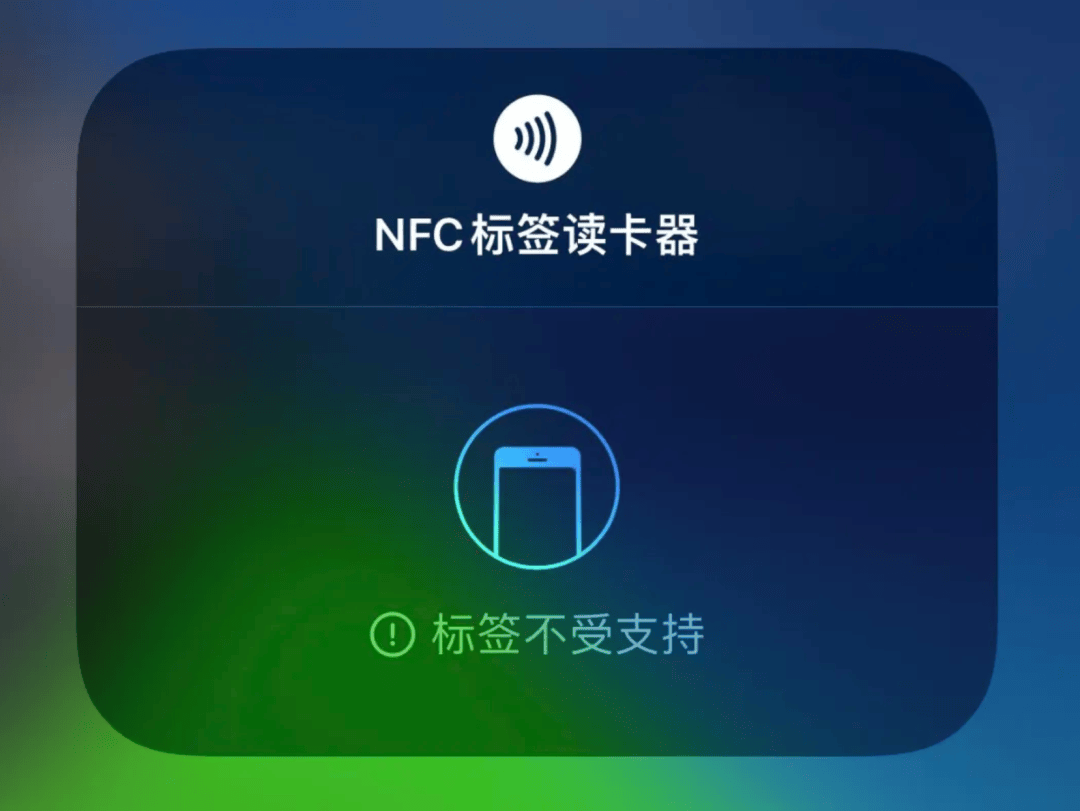
常用功能设置---1 返回主界面
该功能为主屏初始功能,无需任何设置即可显示在主屏。如果按键位置不适合你的使用习惯,可以按照上述方法将主屏图标更换到更方便的位置。
2 (截图功能)
这个功能隐藏的很深,需要点击【 】-【设备】-【更多】-【截屏】才能使用。你可以通过设置将截屏自定义到顶部菜单,这样就可以轻松一指截屏了。再也不用先按住Home键再按电源键才能截屏,或者先按住电源键再按Home键才能截屏了。而且直接使用小点里的【截屏】选项截取的截图也不会有浮动的小点。
3锁屏功能
菜单添加【锁屏】功能后,不再需要按“电源键”来关机/锁屏。
若想关闭锁屏,点击[ ]再点击【锁屏】,屏幕就会自动锁屏。若想用来关机,长按【锁屏】8秒,就会出现关机页面。
4.添加自定义手势
小圆点里的【自定义】快捷键默认有两个手势功能:一个是缩放;另一个是双击。除了这两个之外,还有6个手势功能可以自定义。只要点击【自定义】里的加号框就可以创建一个新的手势。创建新手势后,可以更改手势编号或者添加新手势。设置成功后,点击手势图标,选择对应的手势,点击屏幕即可显示对应编号的手指触摸屏。